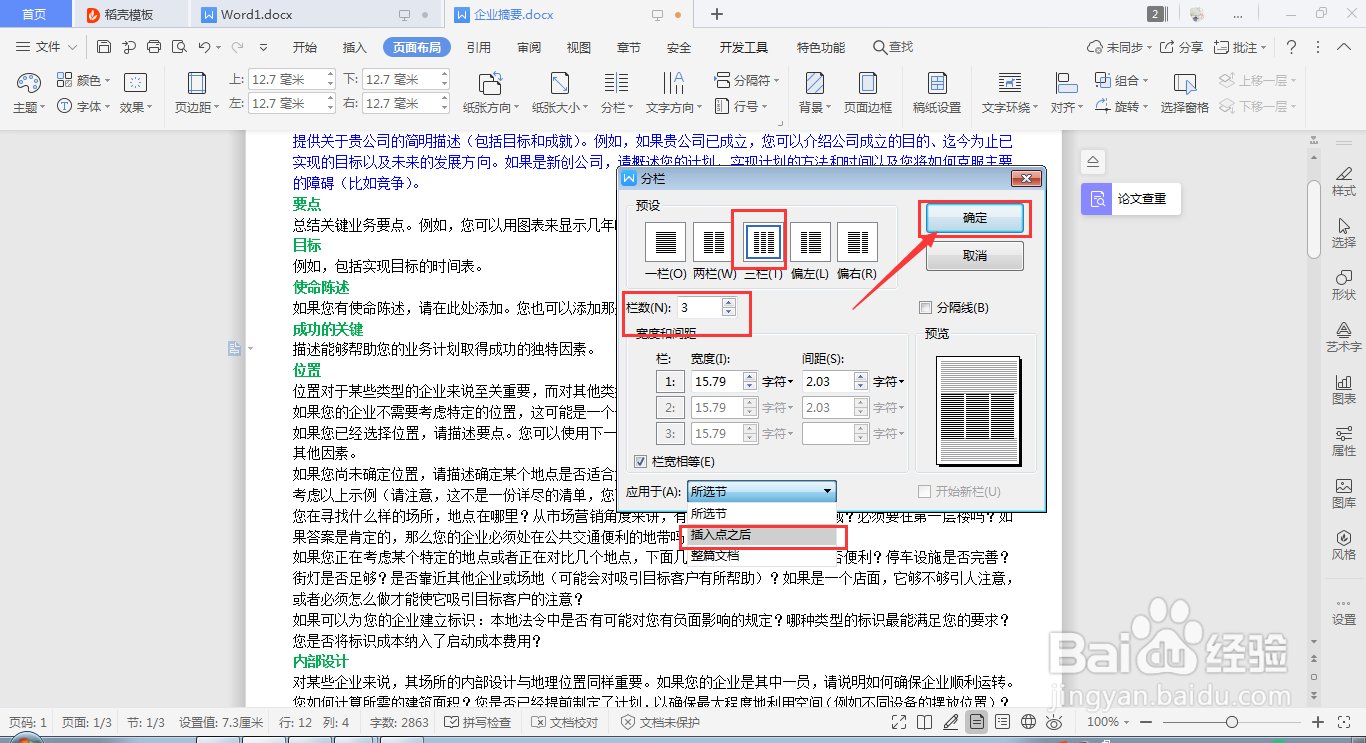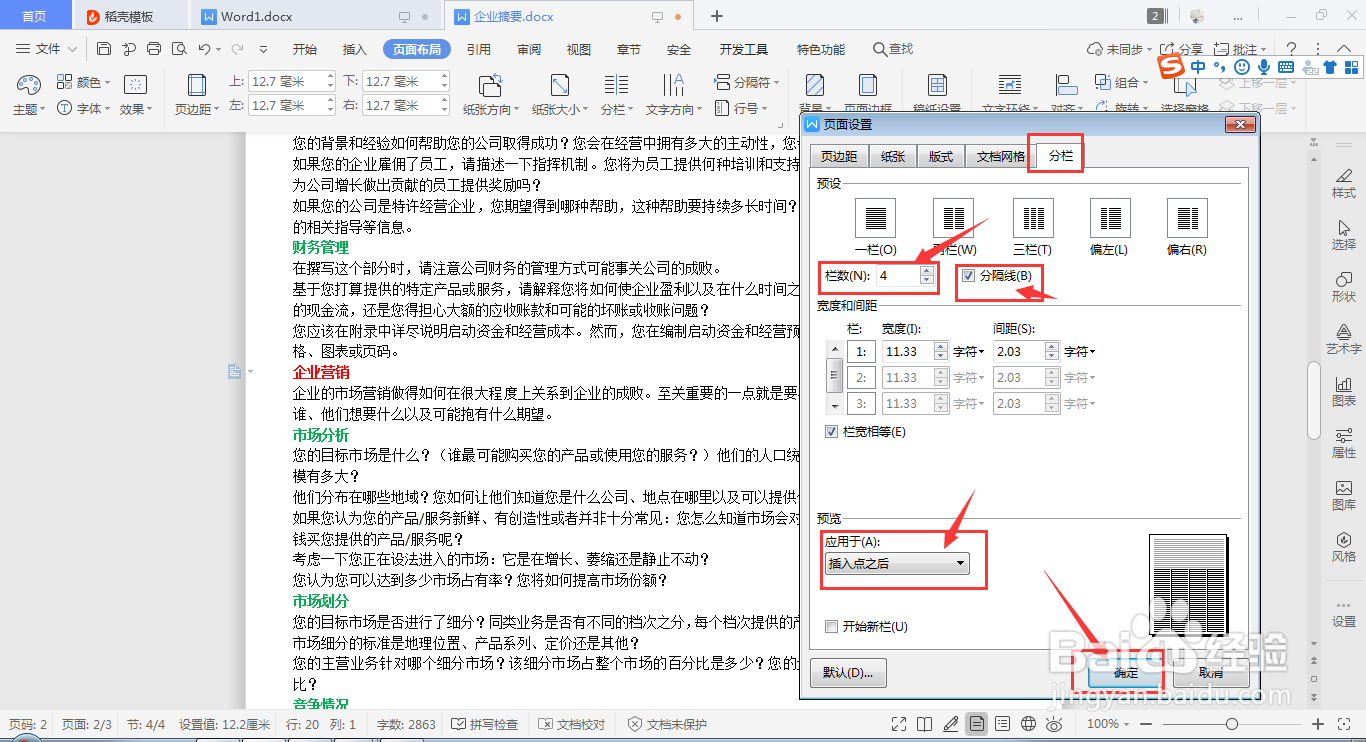1、首先,利用wps office word打开需要进行编辑的文档;
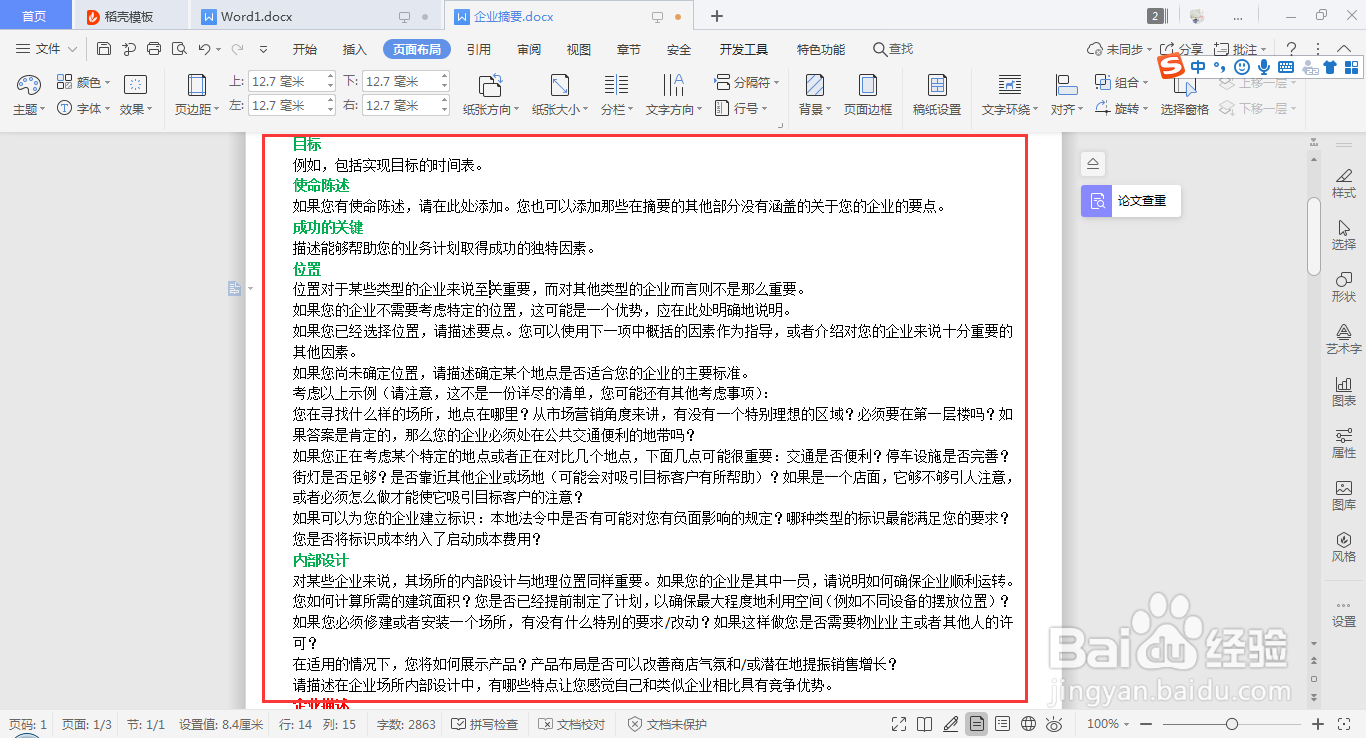
3、选中“三栏”,即可看到页面视图中,被选中的内容已分成三栏,但其他内容无变化;
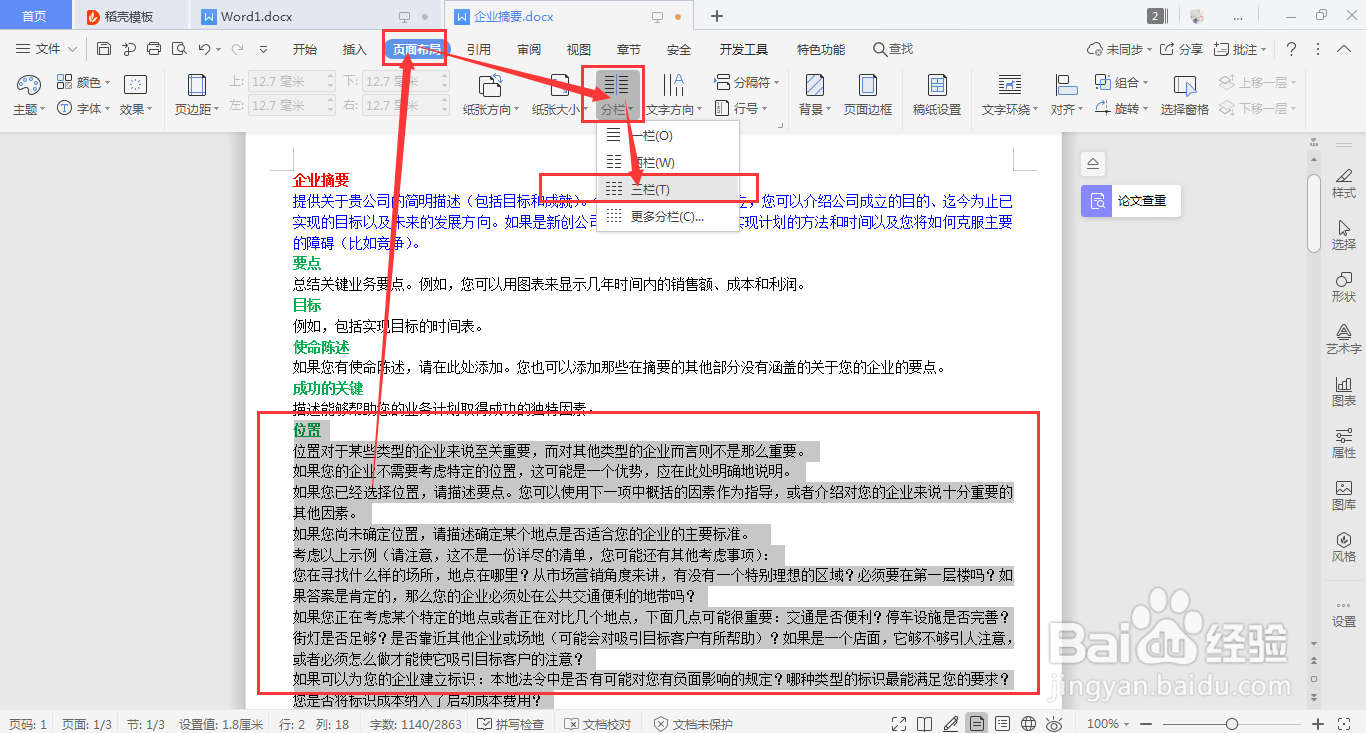
4、或者,将鼠标置于需要分栏的内容之前,从“页面布局”→“分栏”→“更多分栏”进入分栏设置页面;
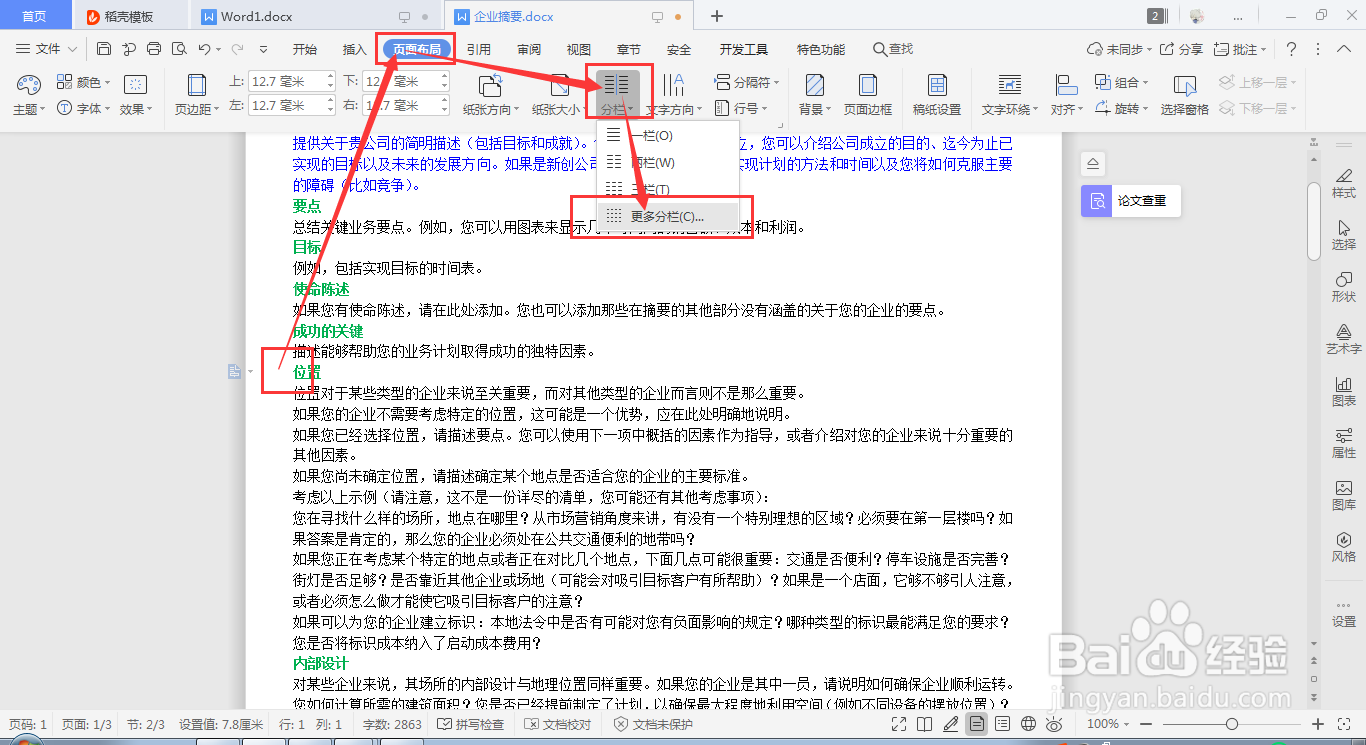
5、手动输入相关的栏数,将应用于选择为“插入点之后”,单击“确定”即可;
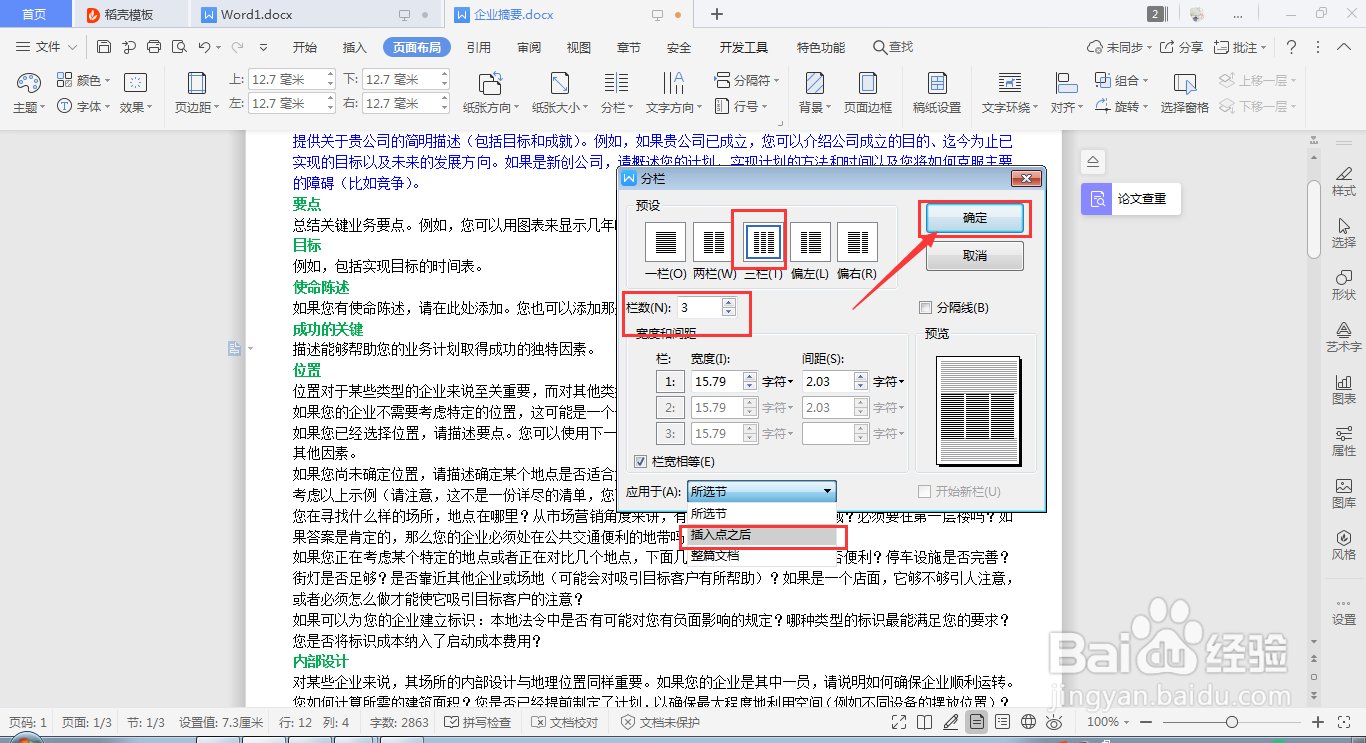

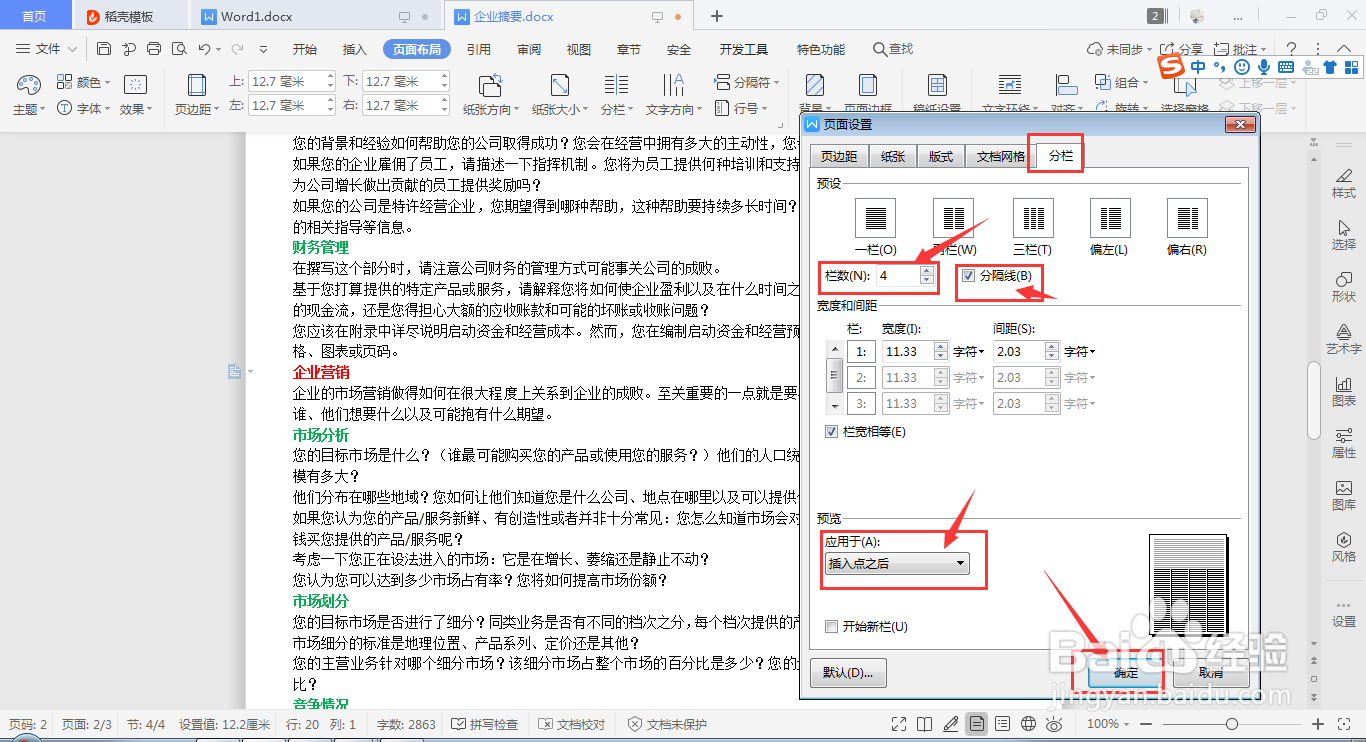
时间:2024-11-02 06:32:54
1、首先,利用wps office word打开需要进行编辑的文档;
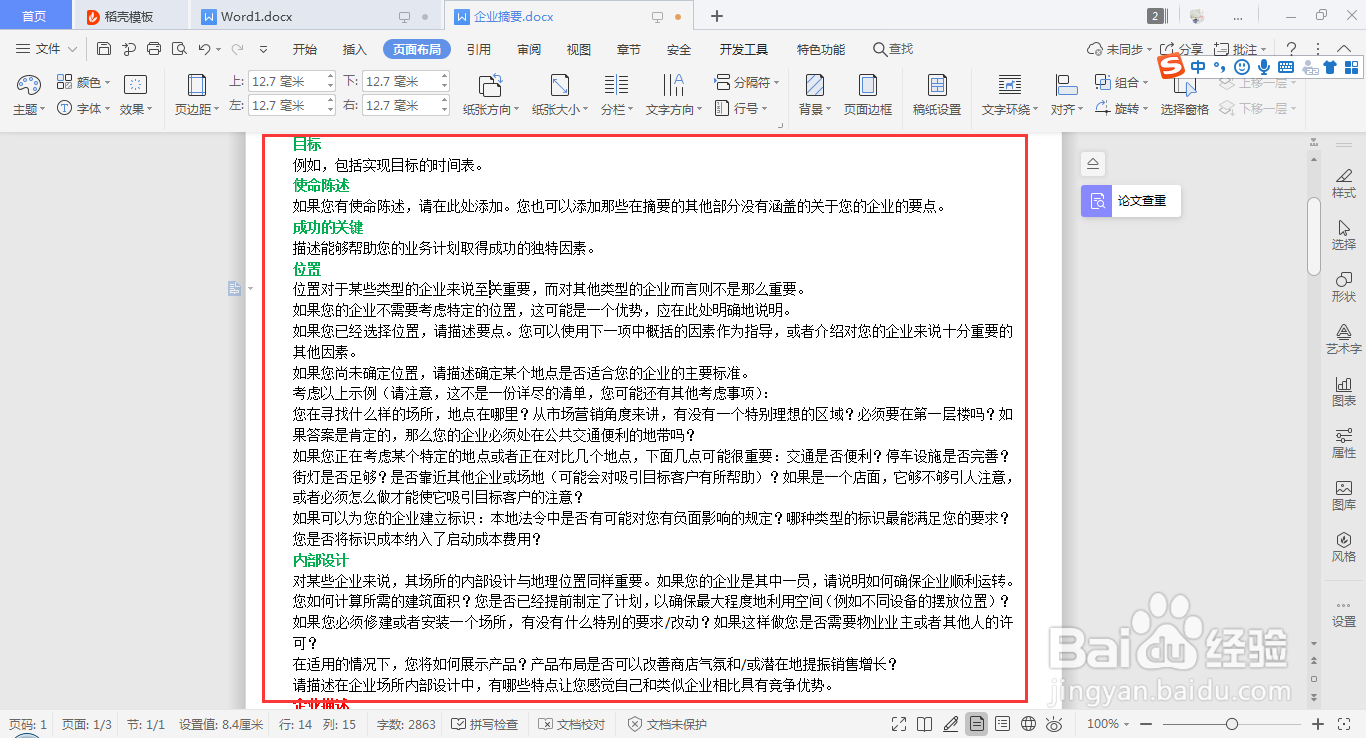
3、选中“三栏”,即可看到页面视图中,被选中的内容已分成三栏,但其他内容无变化;
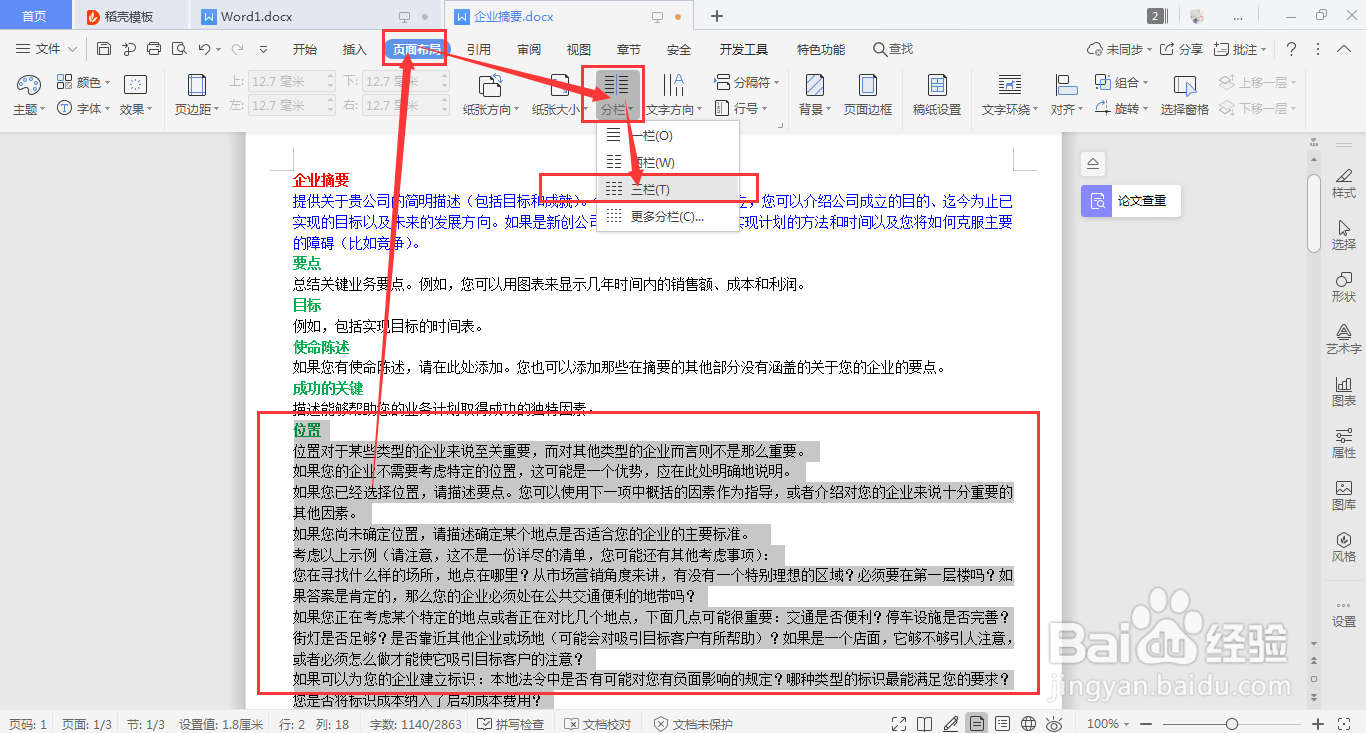
4、或者,将鼠标置于需要分栏的内容之前,从“页面布局”→“分栏”→“更多分栏”进入分栏设置页面;
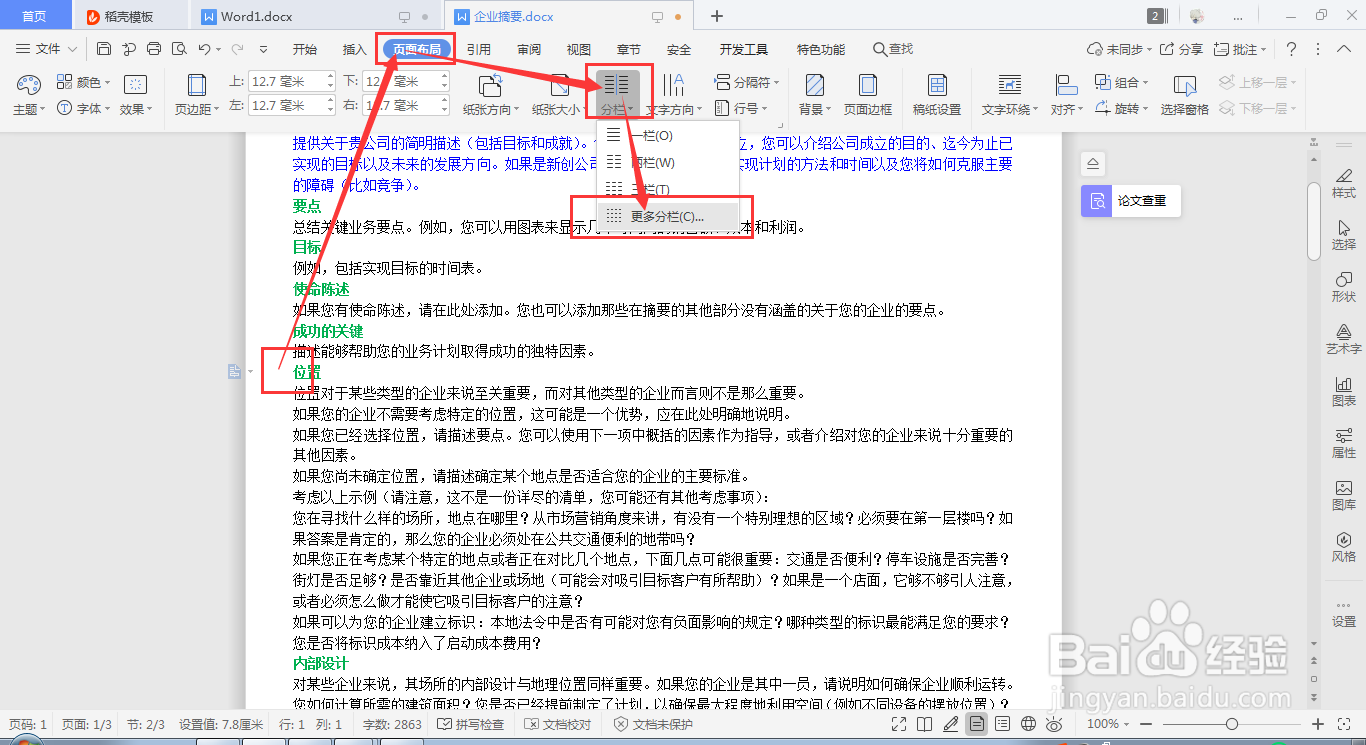
5、手动输入相关的栏数,将应用于选择为“插入点之后”,单击“确定”即可;